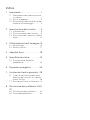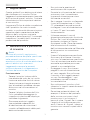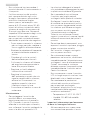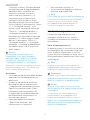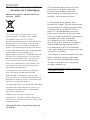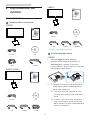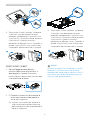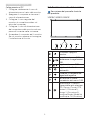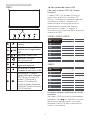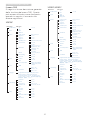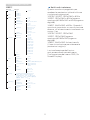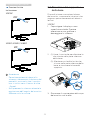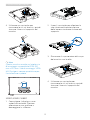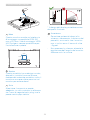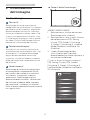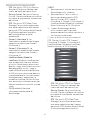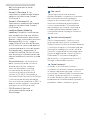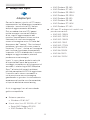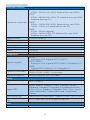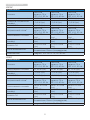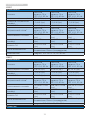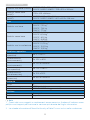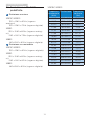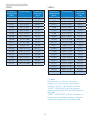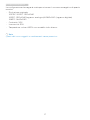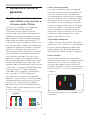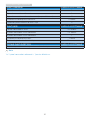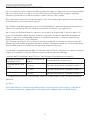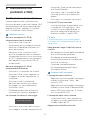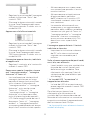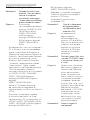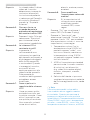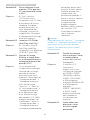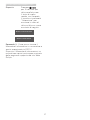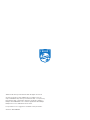Philips 328E1CA/00 Manuale utente
- Categoria
- TV
- Tipo
- Manuale utente
Questo manuale è adatto anche per

Indice
1. Importante ..................................... 1
1.1 Manutenzione e precauzioni di
sicurezza ......................................... 1
1.2 Avvisi e legenda ........................... 3
1.3 Smaltimento del prodotto e dei
materiali d’imballaggio ............... 4
2. Impostazione del monitor ........ 5
2.1 Installazione .................................. 5
2.2 Funzionamento del monitor .... 8
2.3 Rimozione del supporto e della
base ................................................12
3. Ottimizzazione dell’immagine 15
3.1 SmartImage ..................................15
3.2 SmartContrast .............................. 17
4. Adaptive Sync ............................. 18
5. Speciche tecniche ....................19
5.1 Risoluzione e Modalità
predenite ...................................24
6. Risparmio energetico ...............26
7. Assistenza clienti e garanzia ...28
7.1 Criteri di valutazione dei pixel
difettosi dei monitor a schermo
piatto Philips ............................... 28
7.2 Assistenza Clienti e Garanzia ..31
8. Risoluzione dei problemi e FAQ
32
8.1 Risoluzione dei problemi ........ 32
8.2 Domande generiche .................34

1
1. Importante
1. Importante
Questa guida all’uso elettronica è intesa
per chiunque usi il monitor Philips.
Leggere accuratamente questo manuale
d'uso prima di usare il monitor. Contiene
informazioni e Nota importanti relative
al suo monitor.
La garanzia Philips è valida a condizione
che il prodotto sia usato in modo
corretto, in conformità alle sue istruzioni
operative, dietro presentazione della
fattura o dello scontrino originale,
indicante la data d’acquisto, il nome del
rivenditore, il modello ed il numero di
produzione del prodotto.
1.1 Manutenzione e precauzioni
di sicurezza
Avvisi
L’utilizzo di controlli, regolazioni o
procedure diverse da quelle specificate
nelle presenti istruzioni possono
esporre al rischio di scariche elettriche e
pericoli elettrici e/o meccanici.
Leggere ed osservare le presenti
istruzioni durante il collegamento e
l’utilizzo del monitor del computer.
Funzionamento
• Tenere il monitor lontano dalla
luce diretta del sole, da luci molto
luminose e da altre fonti di calore.
L’esposizione prolungata a questo
tipo di ambienti potrebbe causare
distorsioni nel colore e danni al
monitor.
• Tenere il display lontano dall’olio.
L’olio potrebbe danneggiare la
copertura in plastica del display e
invalidare la garanzia.
• Rimuovere qualsiasi oggetto
che potrebbe cadere nei fori
di ventilazione od ostacolare il
corretto raffreddamento delle parti
elettroniche del monitor.
• Non ostruire le aperture di
ventilazione sulle coperture.
• Durante la collocazione del monitor
assicurarsi che il connettore e
la presa di alimentazione siano
facilmente accessibili.
• Se si spegne il monitor scollegando
il cavo di alimentazione o il cavo
CC, attendere 6 secondi prima di
ricollegare il cavo di alimentazione
o il cavo CC per il normale
funzionamento.
• Utilizzare sempre il cavo di
alimentazione approvato fornito da
Philips. Se il cavo di alimentazione
è assente, rivolgersi al Centro
Assistenza locale. (Fare riferimento
alle Informazioni di contatto
dell’assistenza elencate nel Manuale
di informazioni su normative e
servizi.)
• Usare all’alimentazione specificata.
Assicurarsi di utilizzare il monitor
solo con l’alimentazione specificata.
L’uso di una tensione errata causa
anomalie e potrebbe provocare
incendi o scosse elettriche.
• Proteggere il cavo. Non tirare o
piegare il cavo di alimentazione
e il cavo segnale. Non collocare
il monitor o altri oggetti pesanti
sui cavi. Se danneggiati, i cavi
potrebbero causare incendi o
scosse elettriche.
• Non sottoporre il monitor a forti
vibrazioni o impatti severi durante il
funzionamento.
• Per evitare potenziali danni, ad
esempio il distacco del pannello
dalla cornice, assicurarsi che il
monitor non si inclini verso il
basso di oltre -5 gradi. Se si supera
l’angolo di inclinazione massimo
verso il basso di -5 gradi, i danni al
monitor non saranno coperti dalla
garanzia.

2
1. Importante
• Non colpire né lasciare cadere il
monitor durante il funzionamento o
il trasporto.
• L’utilizzo eccessivo del monitor
può causare disturbi agli occhi,
è meglio fare spesso pause brevi
piuttosto che pause lunghe
meno spesso; ad esempio: una
pausa di 5-10 minuti dopo 50-60
minuti di utilizzo ininterrotto dello
schermo è meglio di una pausa di
15 minuti ogni due ore. Cercare di
impedire l’affaticamento degli occhi
durante l’utilizzo dello schermo
per un periodo costante di tempo
adottando le pratiche che seguono:
• Dopo avere osservato lo schermo
per un lungo periodo, mettere a
fuoco oggetti a distanze diverse.
• Sbattere le palpebre di frequente
e intenzionalmente mentre si
lavora.
• Chiudere gli occhi e ruotarli
delicatamente per rilassarli.
• Collocare lo schermo all’altezza
ed angolazione appropriate in
base alla propria altezza.
• Regolare su livelli adeguati
luminosità e contrasto.
• Regolare la luminosità
dell’ambiente in modo che sia
uguale a quella dello schermo,
evitare luci fluorescenti i e
preferire superfici che non
riflettano troppo la luce.
• Consultare un medico in caso di
malessere.
Manutenzione
• Per proteggere il monitor da
possibili danni, non esercitare
pressione eccessiva sul pannello
LCD. Quando si sposta il monitor,
afferrare la struttura per sollevarlo;
non sollevare il monitor mettendo le
mani o le dita sul pannello LCD.
• Le soluzioni detergenti a base di
olio potrebbero danneggiare le parti
in plastica e invalidare la garanzia.
• Se si prevede di non utilizzare
il monitor per lunghi periodi,
scollegarlo dalla presa di corrente.
• Scollegare il monitor dalla presa
di corrente se è necessario pulirlo
con un panno leggermente umido.
Lo schermo può essere asciugato
con un panno asciutto quando
l’alimentazione è scollegata.
Tuttavia, non utilizzare solventi
organici come alcool, oppure liquidi
a base di ammoniaca per pulire il
monitor.
• Per evitare danni permanenti, non
esporre il monitor a polvere, pioggia,
acqua o eccessiva umidità.
• Se il monitor si bagna, asciugarlo
con un panno asciutto.
• Se sostanze estranee o acqua
penetrano nel monitor, disattivare
immediatamente l’alimentazione e
scollegare il cavo di alimentazione.
Quindi, rimuovere la sostanza
estranea oppure l’acqua ed inviare
immediatamente il monitor ad un
Centro Assistenza.
• Non conservare o usare il monitor
LCD in luoghi esposti a calore, luce
diretta del sole o freddo estremo.
• Per mantenere le prestazioni
ottimali del monitor e utilizzarlo
per un periodo prolungato,
utilizzare il dispositivo in un luogo
caratterizzato dalle seguenti
condizioni ambientali.
• Temperatura: 0-40°C 32-104°F
• Umidità: 20-80% di umidità
relativa
Importanti informazioni per fenomeno
di burn-in/immagine fantasma
• Attivare sempre uno screen saver
con animazione quando si lascia

3
1. Importante
il monitor inattivo. Attivare sempre
un’applicazione di aggiornamento
periodico dello schermo se il
monitor visualizza contenuti
statici che non cambiano. La
visualizzazione ininterrotta di
immagini statiche per un lungo
periodo di tempo può provocare
sullo schermo il fenomeno di “burn-
in” o “immagine residua”, noto
anche come “immagine fantasma”.
• “Burn-in”, “immagine residua” o
“immagine fantasma” sono tutti
fenomeni noti nella tecnologia dei
pannelli LCD. Nella maggior parte
dei casi il fenomeno “burn-in”,
“immagine residua” o “immagine
fantasma” scompare gradatamente
nel tempo dopo che il monitor è
stato spento.
Avviso
La mancata attivazione di uno
screensaver o un aggiornamento
periodico della schermo potrebbe
causare casi più gravi di "burn-in",
"immagine residua" o "immagine
fantasma" che non scompaiono e non
possono essere risolti. Tali danni non
sono coperti dalla garanzia.
Assistenza
• La copertura del display deve essere
aperta esclusivamente da tecnici
qualificati.
• In caso di necessità di qualsiasi
documento per la riparazione o
l'integrazione, contattare il proprio
Centro Assistenza locale. (Fare
riferimento alle Informazioni di
contatto dell’assistenza elencate
nel Manuale di informazioni su
normative e servizi.)
• Fare riferimento alla sezione
"Specifiche tecniche" per
informazioni sul trasporto.
• Non lasciare il monitor in
un’automobile/bagagliaio esposto
alla luce diretta del sole.
Nota
Consultare un tecnico dell’assistenza se
il monitor non funziona normalmente
oppure se non si è sicuri di come
procedere dopo avere seguito le
istruzioni di questo manuale .
1.2 Avvisi e legenda
La sezione che segue fornisce
una descrizione di alcuni simboli
convenzionalmente usati in questo
documento.
Nota, Attenzione e Avvisi
In questa guida, vi sono blocchi di testo
accompagnati da icone specifiche che
sono stampati in grassetto o corsivo.
Questi blocchi contengono Nota, avvisi
alla cautela ed all’attenzione. Sono usati
come segue:
Nota
Questa icona indica informazioni e
suggerimenti importanti che aiutano a
fare un uso migliore del computer.
Attenzione
Questa icona indica informazioni che
spiegano come evitare la possibilità di
danni al sistema o la perdita di dati.
Avviso
Questa icona indica la possibilità di
lesioni personali e spiega come evitare
il problema.
Alcuni avvisi possono apparire in
modo diverso e potrebbero non
essere accompagnati da un’icona. In
questi casi, la presentazione specifica
dell’avviso è prescritta dalla relativa
autorità competente.

4
1. Importante
1.3 Smaltimento del prodotto e
dei materiali d’imballaggio
Apparecchi elettrici ed elettronici da
smaltire - WEEE
This marking on the product or on
its packaging illustrates that, under
European Directive 2012/19/EU
governing used electrical and electronic
appliances, this product may not be
disposed of with normal household
waste. You are responsible for disposal
of this equipment through a designated
waste electrical and electronic
equipment collection. To determine the
locations for dropping off such waste
electrical and electronic, contact your
local government office, the waste
disposal organization that serves your
household or the store at which you
purchased the product.
Your new monitor contains materials
that can be recycled and reused.
Specialized companies can recycle
your product to increase the amount of
reusable materials and to minimize the
amount to be disposed of.
All redundant packing material has been
omitted. We have done our utmost to
make the packaging easily separable
into mono materials.
Please find out about the local
regulations on how to dispose of your
old monitor and packing from your sales
representative.
Taking back/Recycling Information for
Customers
Philips establishes technically and
economically viable objectives
to optimize the environmental
performance of the organization's
product, service and activities.
From the planning, design and
production stages, Philips emphasizes
the important of making products that
can easily be recycled. At Philips,
end-of-life management primarily
entails participation in national take-
back initiatives and recycling programs
whenever possible, preferably
in cooperation with competitors,
which recycle all materials (products
and related packaging material) in
accordance with all Environmental
Laws and taking back program with the
contractor company.
Your display is manufactured with high
quality materials and components
which can be recycled and reused.
To learn more about our recycling
program please visit
http://www.philips.com/a-w/about/
sustainability.html

5
2. Impostazione del monitor
2. Impostazione del
monitor
2.1 Installazione
Contenuti della confezione
321E1SC:
* VGA
* HDMI
* CD
Power
2
0
1
9
©
T
O
P
V
i
c
t
o
r
y
I
n
v
e
s
t
m
e
n
t
s
L
t
d
.
A
l
l
r
i
g
h
t
s
r
e
s
e
r
v
e
d
.
U
n
a
u
t
h
o
r
i
z
e
d
d
u
p
l
i
c
a
t
i
o
n
i
s
a
v
i
o
l
a
t
i
o
n
o
f
a
p
p
l
i
c
a
b
l
e
l
a
w
s
.
M
a
d
e
a
n
d
p
r
i
n
t
e
d
i
n
C
h
i
n
a
.
V
e
r
s
i
o
n
This product has been manufactured by and is
sold under the responsibility of Top Victory
Investments Ltd., and Top Victory Investments
Ltd. is the warrantor in relation to this product.
Philips and the Philips Shield Emblem are
registered trademarks of Koninklijke Philips N.V.
and are used under license.
Contents:
Drivers
User’s Manual
User’s Manual
www.philips.com/welcome
使用产品前请阅读使用说明
保留备用
Monitor
Register your product and get support at
www.philips.com/welcome
Quick
Start
E Line
321E1
322E1C/325E1C:
* CD
Power
* DP * HDMI * VGA
2
0
1
9
©
T
O
P
V
i
c
t
o
r
y
I
n
v
e
s
t
m
e
n
t
s
L
t
d
.
A
l
l
r
i
g
h
t
s
r
e
s
e
r
v
e
d
.
U
n
a
u
t
h
o
r
i
z
e
d
d
u
p
l
i
c
a
t
i
o
n
i
s
a
v
i
o
l
a
t
i
o
n
o
f
a
p
p
l
i
c
a
b
l
e
l
a
w
s
.
M
a
d
e
a
n
d
p
r
i
n
t
e
d
i
n
C
h
i
n
a
.
V
e
r
s
i
o
n
This product has been manufactured by and is
sold under the responsibility of Top Victory
Investments Ltd., and Top Victory Investments
Ltd. is the warrantor in relation to this product.
Philips and the Philips Shield Emblem are
registered trademarks of Koninklijke Philips N.V.
and are used under license.
Contents:
Drivers
User’s Manual
User’s Manual
www.philips.com/welcome
使用产品前请阅读使用说明
保留备用
Monitor
Register your product and get support at
www.philips.com/welcome
Quick
Start
E Line
322E1C/325E1C
328E1C:
* CD
Power
* DP
* Audio
* HDMI
2
0
1
9
©
T
O
P
V
i
c
t
o
r
y
I
n
v
e
s
t
m
e
n
t
s
L
t
d
.
A
l
l
r
i
g
h
t
s
r
e
s
e
r
v
e
d
.
U
n
a
u
t
h
o
r
i
z
e
d
d
u
p
l
i
c
a
t
i
o
n
i
s
a
v
i
o
l
a
t
i
o
n
o
f
a
p
p
l
i
c
a
b
l
e
l
a
w
s
.
M
a
d
e
a
n
d
p
r
i
n
t
e
d
i
n
C
h
i
n
a
.
V
e
r
s
i
o
n
This product has been manufactured by and is
sold under the responsibility of Top Victory
Investments Ltd., and Top Victory Investments
Ltd. is the warrantor in relation to this product.
Philips and the Philips Shield Emblem are
registered trademarks of Koninklijke Philips N.V.
and are used under license.
Contents:
Drivers
User’s Manual
User’s Manual
www.philips.com/welcome
使用产品前请阅读使用说明
保留备用
Monitor
Register your product and get support at
www.philips.com/welcome
Quick
Start
E Line
328E1
* Diverso in base alle zone.
Installazione della base
321E1SC
1. Per proteggere bene questo
monitor ed evitare di graffiarlo o
danneggiarlo, tenere il monitor
rivolto verso il basso nel cuscino per
l'installazione di base.
2. (1) Tenere la base con entrambe le
mani ed inserire saldamente la
base nel supporto.
(2) Usare le dita per serrare la vite
situata nella parte inferiore della
base.
(3) Usare il cacciavite per serrare la
vite situata nella parte inferiore
della base e fissare saldamente la
base al supporto.
* Cavo audio

6
2. Impostazione del monitor
2
1
3
3. Dopo aver fissato la base, sollevare
il monitor con entrambe le mani
tenendo saldamente il monitor con
il polistirolo. Ora è possibile estrarre
il polistirolo. Questo monitor
presenta un design curvo. Quando si
estrae il polistirolo, non schiacciare
il pannello per evitare che si rompa.
1
2
322E1C/325E1C/328E1C
1. Per proteggere bene questo
monitor ed evitare di graffiarlo o
danneggiarlo, tenere il monitor
rivolto verso il basso nel cuscino per
l'installazione di base.
2. (1) Tenere la base con entrambe le
mani ed inserire saldamente la
base nel supporto.
(2) Usare il cacciavite per serrare la
vite situata nella parte inferiore
della base e fissare saldamente la
base al supporto.
3. Dopo aver fissato la base, sollevare
il monitor con entrambe le mani
tenendo saldamente il monitor con
il polistirolo. Ora è possibile estrarre
il polistirolo. Questo monitor
presenta un design curvo. Quando si
estrae il polistirolo, non schiacciare
il pannello per evitare che si rompa.
1
2
Avviso
Questo prodotto ha un design curvato;
quando si installa/rimuove la base,
mettere del materiale protettivo sotto il
monitor e non esercitare pressioni sul
monitor per evitare danni.

7
2. Impostazione del monitor
Collegamento al PC
321E1SC
1
5
4
3
2
1
Ingresso alimentazione CA
2
Ingresso HDMI
3
Ingresso VGA
4
Uscita Audio HDMI
5
Sistema antifurto Kensington
322E1C
1
6
4
3 5
2
1
Ingresso alimentazione CA
2
Ingresso DisplayPort
3
Ingresso HDMI
4
Ingresso VGA
5
Uscita Audio HDMI
6
Sistema antifurto Kensington
325E1C
1
6
4
3
5
2
1
Ingresso alimentazione CA
2
Ingresso HDMI
3
Ingresso DisplayPort
4
Ingresso VGA
5
Uscita Audio HDMI
6
Sistema antifurto Kensington
328E1C
1
7
4
3
5
2
6
1
Ingresso alimentazione CA
2
Ingresso HDMI 1
3
Ingresso HDMI 2
4
Ingresso DisplayPort
5
Ingresso audio
6
Connettore cuffie
7
Sistema antifurto Kensington

8
2. Impostazione del monitor
Collegamento al PC
1. Collegare saldamente il cavo di
alimentazione sul retro del monitor.
2. Spegnere il computer e staccare il
cavo di alimentazione.
3. Collegare il cavo segnale del
monitor al connettore video sul
retro del computer.
4. Collegare il cavo di alimentazione
del computer e del monitor ad una
presa di corrente nelle vicinanze.
5. Accendere il computer ed il monitor.
Se sul monitor appare un’immagine,
l’installazione è riuscita.
2.2 Funzionamento del monitor
Descrizione del pannello frontale
del prodotto
321E1SC/322E1C/325E1C
7
6
25
4
3
1
Accende e spegne il
monitor.
Accedere al menu OSD.
Confermare la regolazione
OSD.
Regolare il menu OSD.
Regolare il livello di
luminosità.
Cambiare la sorgente del
segnale di ingresso.
Per tornare al livello
precedente del menu OSD.
SmartImage. Ci sono a
disposizione più selezioni:
FPS, Racing (Corse), RTS,
Gamer 1 (Giocatore 1),
Gamer 2 (Giocatore 2),
LowBlue Mode (Modalità
LowBlue) e Off (Disattiva).

9
2. Impostazione del monitor
328E1C
7
6
25
4
3
1
Accende e spegne il
monitor.
Accedere al menu OSD.
Confermare la regolazione
OSD.
Regolare il menu OSD.
Regolare il volume
dell’altoparlante.
Cambiare la sorgente del
segnale di ingresso.
Per tornare al livello
precedente del menu OSD.
SmartImage. Ci sono a
disposizione più selezioni:
FPS, Racing (Corse), RTS,
Gamer 1 (Giocatore 1),
Gamer 2 (Giocatore 2),
LowBlue Mode (Modalità
LowBlue), SmartUniformity
e Off (Disattiva).
Descrizione del menu OSD
Che cos’è il menu OSD (On-Screen
Display)?
Il menu OSD (On-Screen Display) è
una funzione di tutti i monitor LCD
Philips. Consente all’utente di regolare
le prestazioni dello schermo o di
selezionare le funzioni del monitor
direttamente tramite una finestra
di istruzioni a video. Di seguito è
mostrata un’illustrazione della semplice
interfaccia OSD:
321E1SC/322E1C/325E1C
328E1C
Istruzioni semplici e di base sui tasti di
controllo
Nel menu OSD mostrato in precedenza,
premere i tasti sul pannello frontale
del monitor per spostare il cursore e
premere il tasto OK per confermare la
scelta o la modifica.

10
2. Impostazione del monitor
Il menu OSD
Di seguito vi è una descrizione generale
della struttura del menu OSD. Questa
può essere utilizzata come riferimento
quando in seguito si lavorerà sulle
diverse regolazioni.
321E1SC
Main menu Sub menu
Picture
OSD Settings
Setup
Language
Color
Input
Picture Format
Brightness
Contrast
Horizontal
Vertical
Transparency
OSD Time Out
H.Position
Auto
V.Position
Phase
Clock
Resolution Notication
Reset
Information
English, Deutsch, Español, Ελληνική, Français,
Italiano, Maryar,Nederlands, Português,
Português do Brasil,Polski,Русский ,Svenska,
Suomi,Türkçe,Čeština,Українська, 简体中文,
繁體中文,日本語,한국어
Color Temperature
sRGB
User Dene
VGA
HDMI 1.4
SmartResponse
SmartContrast
Gamma
Over Scan
Pixel Orbiting
Wide Screen, 4:3
0~100
0~100
Sharpness
0~100
0~100
0~100
O, 1, 2, 3, 4
5s, 10s, 20s, 30s, 60s
0~100
On, O
Yes, No
0~100
0~100
0~100
Native, 5000K, 6500K,
7500K, 8200K, 9300K,
11500K
Red: 0~100
Green: 0~100
Blue: 0~100
O, Fast, Faster, Fastest
On, O
SmartFrame
On, O
1.8, 2.0, 2.2, 2.4, 2.6
On, O
LowBlue Mode
On
O
1, 2, 3,4
Audio
On, O
0~100
Volume
Mute
On, O
Size (1, 2, 3, 4, 5, 6, 7)
Brightness (0~100)
Contrast (0~100)
V. position
H. position
322E1C/325E1C
Main menu Sub menu
Picture
OSD Settings
Setup
Language
Color
Input
Picture Format
Brightness
Contrast
Horizontal
Vertical
Transparency
OSD Time Out
H.Position
Auto
V.Position
Phase
Clock
Resolution Notication
Reset
Information
English, Deutsch, Español, Ελληνική, Français,
Italiano, Maryar,Nederlands, Português,
Português do Brasil,Polski,Русский ,Svenska,
Suomi,Türkçe,Čeština,Українська, 简体中文,
繁體中文,日本語,한국어
Color Temperature
sRGB
User Dene
VGA
HDMI 1.4
SmartResponse
SmartContrast
Gamma
Over Scan
Pixel Orbiting
Wide Screen, 4:3
0~100
0~100
Sharpness
0~100
0~100
0~100
O, 1, 2, 3, 4
5s, 10s, 20s, 30s, 60s
0~100
On, O
Yes, No
0~100
0~100
0~100
Native, 5000K, 6500K,
7500K, 8200K, 9300K,
11500K
Red: 0~100
Green: 0~100
Blue: 0~100
O, Fast, Faster, Fastest
On, O
SmartFrame
On, O
1.8, 2.0, 2.2, 2.4, 2.6
On, O
LowBlue Mode
On
O
1, 2, 3,4
Audio
On, O
0~100
Volume
Mute
On, O
Size (1, 2, 3, 4, 5, 6, 7)
Brightness (0~100)
Contrast (0~100)
V. position
H. position
DisplayPort

11
2. Impostazione del monitor
328E1C
Main menu Sub menu
Picture
OSD Settings
Setup
Language
Color
Input
Brightness
Contrast
Horizontal
Vertical
Transparency
OSD Time Out
Resolution Notication
Reset
Information
English, Deutsch, Español, Ελληνική, Français,
Italiano, Maryar,Nederlands, Português,
Português do Brasil,Polski,Русский ,Svenska,
Suomi,Türkçe,Čeština,Українська, 简体中文,
繁體中文,日本語,한국어
Color Temperature
sRGB
User Dene
2 HDMI 2.0
1 HDMI 2.0
DisplayPort
SmartResponse
SmartContrast
Gamma
Over Scan
Pixel Orbiting
0~100
0~100
Sharpness
0~100
0~100
0~100
O, 1, 2, 3, 4
5s, 10s, 20s, 30s, 60s
On, O
Native, 5000K, 6500K,
7500K, 8200K, 9300K,
11500K
Red: 0~100
Green: 0~100
Blue: 0~100
O, Fast, Faster, Fastest
On, O
SmartFrame
On, O
1.8, 2.0, 2.2, 2.4, 2.6
On, O
LowBlue Mode
On
O
1, 2, 3,4
Audio
On, O
Audio In, HDMI1,HDMI2, DisplayPort
Audio Source
Mute
On, O
0~100
Volume
Stand-Alone
On, O
Size (1, 2, 3, 4, 5, 6, 7)
Brightness (0~100)
Contrast (0~100)
V. position
H. position
DisplayPort
Yes, No
1.1, 1.2
SmartSize
Panel Size
1:1
Aspect
17'': (5:4)
19'': (5:4)
19''W: (16:10)
22''W: (16:10)
18.5W'': (16:9)
19.5''W: (16:9)
20''W: (16:9)
21.5''W: (16:9)
23''W: (16:9)
24''W: (16:9)
31.5"W(16:9)
27''W: (16:9)
Notifica di risoluzione
Questo monitor è progettato per
rendere le prestazioni ottimali alla sua
risoluzione originaria di
321E1SC/322E1C: 1920x1080 a 60Hz
325E1C: 1920x1080 a 60Hz(ingresso
analogico)&2560x1440 a 60Hz(ingresso
digitale)
328E1C: 3840x2160 a 60Hz. Quando il
monitor è impostato su una risoluzione
diversa, all’accensione è visualizzato un
avviso: Use
321E1SC/322E1C: 1920x1080
325E1C: 1920x1080(ingresso
analogico)&2560x1440(ingresso
digitale)
328E1C: 3840x2160 for best results
(Usare la risoluzione per ottenere le
prestazioni migliori).
La visualizzazione dell’avviso
può essere disattivata dal menu
Configurazione del menu OSD (On
Screen Display).

12
2. Impostazione del monitor
Funzioni fisiche
Inclinazione
321E1SC
20°
-5°
322E1C/325E1C/328E1C
20°
-5°
Avvertenza
• Per evitare potenziali danni allo
schermo, ad esempio il distacco del
pannello, assicurarsi che il monitor
non si inclini verso il basso di oltre
-5 gradi.
• Non premere lo schermo durante la
regolazione dell’angolo del monitor.
Afferrare solo la cornice.
2.3 Rimozione del supporto e
della base
Prima di iniziare a smontare la base
del monitor, osservare le istruzioni che
seguono per evitare eventuali danni o
lesioni.
321E1SC
1. Capovolgere il display su una
superficie morbida. Prestare
attenzione a non graffiare o
danneggiare lo schermo.
2. (1) Usare il cacciavite per allentare la
vite situata nella parte inferiore
della base.
(2) Allentare con le dita la vite che
si trova nella parte inferiore della
base, e rimuovere la base dal
supporto.
2
3
1
3. Rimuovere il copricerniera dal corpo
del monitor con le dita.

13
2. Impostazione del monitor
4. Utilizzare un cacciavite per
rimuovere le viti sul braccio, quindi
staccare il braccio/supporto dal
monitor.
Nota
Questo monitor accetta un’interfaccia
di montaggio compatibile VESA 100
mm x 100 mm. Vite di montaggio VESA
M4. Rivolgersi sempre produttore per
l'installazione a parete.
100mm
100mm
322E1C/325E1C/328E1C
1. Capovolgere il display su una
superficie morbida. Prestare
attenzione a non graffiare o
danneggiare lo schermo.
2. Usare il cacciavite per allentare la
vite situata nella parte inferiore
della base e rimuovere la base dal
supporto.
1
2
3. Rimuovere il copricerniera dal corpo
del monitor con le dita.
4. Utilizzare un cacciavite per
rimuovere le viti sul braccio, quindi
staccare il braccio/supporto dal
monitor.

14
2. Impostazione del monitor
Nota
Questo monitor accetta un’interfaccia
di montaggio compatibile VESA 100
mm x 100 mm. Vite di montaggio VESA
M4. Rivolgersi sempre produttore per
l'installazione a parete.
100mm
100mm
Avviso
Questo prodotto ha un design curvato;
quando si installa/rimuove la base,
mettere del materiale protettivo sotto il
monitor e non esercitare pressioni sul
monitor per evitare danni.
Nota
Acquistare il supporto a parete
adeguato, in caso contrario la distanza
tra il cavo di segnale back-plug-in e la
parete sarà troppo ridotta.
-5°
0° 90°
* Il design del display potrebbe variare
da quello illustrato.
Avvertenza
• Per evitare potenziali danni allo
schermo, ad esempio il distacco del
pannello, assicurarsi che il monitor
non si inclini verso il basso di oltre
-5 gradi.
• Non premere lo schermo durante la
regolazione dell’angolo del monitor.
Afferrare solo la cornice.

15
3. Ottimizzazione dell’immagine
3. Ottimizzazione
dell’immagine
3.1 SmartImage
Che cos’è?
SmartImage fornisce impostazioni
predefinite che ottimizzano lo schermo
per diversi tipi di contenuti, regolando
dinamicamente luminosità, contrasto,
colore e nitidezza in tempo reale. Che
si lavori con applicazioni di testo, che
si visualizzino immagini o che si guardi
un video, Philips SmartImage fornisce
prestazioni ottimizzate del monitor.
Perché ne ho bisogno?
Poiché vuoi un monitor che fornisce
visualizzazione ottimizzata di tutti i tipi
di contenuti, il software SmartImage
regola dinamicamente luminosità,
contrasto, colore e nitidezza in tempo
reale per migliorare l'esperienza visiva
del monitor.
Come funziona?
SmartImage è un’esclusiva tecnologia
all’avanguardia sviluppata da Philips
per l’analisi dei contenuti visualizzati
su schermo. In base allo scenario
selezionato, SmartImage migliora
dinamicamente contrasto, saturazione
del colore e nitidezza delle immagini
per migliorare i contenuti visualizzati -
tutto in tempo reale ed alla pressione di
un singolo tasto.
Come si abilita SmartImage?
321E1SC/322E1C/325E1C
1. Spostare verso sinistra per avviare
SmartImage sullo schermo.
2. Spostare verso l'alto o verso il basso
per selezionare tra FPS, Racing
(Corse), RTS, Gamer 1 (Giocatore
1), Gamer 2 (Giocatore 2), LowBlue
Mode (Modalità LowBlue) e Off
(Disattiva).
3. Il menu SmartImage resterà
sullo schermo per 5 secondi;
diversamente è possibile spostarsi a
sinistra per confermare.
Ci sono a disposizione più selezioni:
FPS, Racing (Corse), RTS, Gamer 1
(Giocatore 1), Gamer 2 (Giocatore 2),
LowBlue Mode (Modalità LowBlue) e
Off (Disattiva).

16
3. Ottimizzazione dell’immagine
328E1C
1. Spostare verso sinistra per avviare
SmartImage sullo schermo.
2. Spostare verso l'alto o verso il
basso per selezionare tra FPS,
Racing (Corse), RTS, Gamer 1
(Giocatore 1), Gamer 2 (Giocatore 2),
LowBlue Mode (Modalità LowBlue),
SmartUniformity e Off (Disattiva).
3. Il menu SmartImage resterà
sullo schermo per 5 secondi;
diversamente è possibile spostarsi a
sinistra per confermare.
Ci sono a disposizione più selezioni:
FPS, Racing (Corse), RTS, Gamer 1
(Giocatore 1), Gamer 2 (Giocatore 2),
LowBlue Mode (Modalità LowBlue),
SmartUniformity e Off (Disattiva).
• FPS: Per giochi FPS (First Person
Shooters). Migliora i dettagli del
livello del nero del tema scuro.
• Racing (Corse): Per giochi Racing
(Corse). Garantisce tempi di risposta
più rapidi e una elevata saturazione
del colore.
• RTS: Per giochi RTS (Real Time
Strategy), è possibile selezionare
una parte selezionata dall’utente
per giochi RTS (tramite SmartFrame).
È possibile regolare la qualità
• FPS: Per giochi FPS (First Person
Shooters). Migliora i dettagli del
livello del nero del tema scuro.
• Racing (Corse): Per giochi Racing
(Corse). Garantisce tempi di risposta
più rapidi e una elevata saturazione
del colore.
• RTS: Per giochi RTS (Real Time
Strategy), è possibile selezionare
una parte selezionata dall’utente
per giochi RTS (tramite SmartFrame).
È possibile regolare la qualità
dell’immagine per la parte
evidenziata.
• Gamer 1 (Giocatore 1): Le
impostazioni preferite dall’utente
vengono salvate come Gamer 1
(Giocatore 1).
• Gamer 2 (Giocatore 2): Le
impostazioni preferite dall’utente
vengono salvate come Gamer 2
(Giocatore 2).
• LowBlue Mode (Modalità
LowBlue): Modalità LowBlue per
una produttività che non affatica
gli occhi. Studi hanno dimostrato
quanto i raggi ultravioletti possono
danneggiare gli occhi; i raggi a
onde corte di luce blu dei display
a LED possono provocare danni e
compromettere la vista nel tempo.
Sviluppata per il benessere, la
modalità LowBlue Philips utilizza
una tecnologia software smart per
ridurre la dannosa luce blu a onde
corte.
• Off (Disattiva): Nessuna
ottimizzazione da parte di
SmartImage.

17
3. Ottimizzazione dell’immagine
dell’immagine per la parte
evidenziata.
• Gamer 1 (Giocatore 1): Le
impostazioni preferite dall’utente
vengono salvate come Gamer 1
(Giocatore 1).
• Gamer 2 (Giocatore 2): Le
impostazioni preferite dall’utente
vengono salvate come Gamer 2
(Giocatore 2).
• LowBlue Mode (Modalità
LowBlue): Modalità LowBlue per
una produttività che non affatica
gli occhi. Studi hanno dimostrato
quanto i raggi ultravioletti possono
danneggiare gli occhi; i raggi a
onde corte di luce blu dei display
a LED possono provocare danni e
compromettere la vista nel tempo.
Sviluppata per il benessere, la
modalità LowBlue Philips utilizza
una tecnologia software smart per
ridurre la dannosa luce blu a onde
corte.
• SmartUniformity: Le fluttuazioni
della luminosità e del colore su
diverse parti di uno schermo
sono un fenomeno comune
riscontrabile nei display LCD.
L’uniformità tipica misurata è
intorno al 75-80%. Attivando la
funzione SmartUniformity di Philips,
l’uniformità del display aumenta
fino a un valore superiore al 95%. In
questo modo vengono riprodotte
immagini più uniformi e reali.
• Off (Disattiva): Nessuna
ottimizzazione da parte di
SmartImage.
3.2 SmartContrast
Che cos’è?
Tecnologia unica che analizza
dinamicamente i contenuti visualizzati
ed ottimizza automaticamente il
rapporto di contrasto del LCD per la
massima chiarezza e piacevolezza
visiva, aumentando l'illuminazione
per immagini più chiare, luminose e
nitide oppure diminuendola per la
visualizzazione di immagini chiare su
sfondi scuri.
Perché ne ho bisogno?
Per la chiarezza ed il comfort visivo
migliore per ogni tipo di contenuto.
SmartContrast controlla dinamicamente
il contrasto e regola l’illuminazione per
immagini e videogiochi chiari, nitidi e
luminosi, oppure per visualizzare testo
chiaro e leggibile per i lavori d’ufficio.
Riducendo il consumo energetico
del monitor, si risparmia sui costi e si
allunga la durata del monitor.
Come funziona?
Quando si attiva SmartContrast, i
contenuti visualizzati saranno analizzati
in tempo reale per regolare i colori e
controllare l’intensità dell’illuminazione.
Questa funzione migliora il contrasto
in modo dinamico per una grandiosa
esperienza d’intrattenimento quando si
guardano video o mentre si gioca.

18
4. Adaptive Sync
4. Adaptive Sync
Adaptive Sync
Per molto tempo i giochi sul PC hanno
rappresentato un'esperienza imperfetta
in quanto i monitor e le GPU hanno
tempi di aggiornamento differenti.
Può accadere che una GPU generi
molte immagini nuove nell'ambito
di un singolo aggiornamento del
monitor, mentre quest'ultimo mostra
frammenti di ciascuna immagine
come un'immagine unica. Si tratta del
fenomeno del "tearing". Per risolvere il
problema i giocatori possono usare la
funzione "V-sync", anche se l'immagine
può risultare comunque frammentata
in quanto la GPU attende che il monitor
esegua un aggiornamento prima di
produrre nuove immagini.
In più, V-sync riduce anche la velocità
di risposta dell'input del mouse e il
conteggio complessivo di fotogrammi al
secondo. La tecnologia AMD Adaptive
Sync™ elimina tutti questi problemi,
poiché permette alla GPU di aggiornare
il monitor nello stesso momento in
cui è pronta una nuova immagine,
garantendo ai giocatori la straordinaria
esperienza di partite non frammentate,
a risposta elevata e senza tearing.
A ciò si aggiunge l'uso di una scheda
grafica compatibile.
■■ Sistema operativo
• Windows 10/8.1/8/7
■■ Schedavideo:SerieR9290/300eR7260
• Serie AMD Radeon R9 300
• AMD Radeon R9 Fury X
• AMD Radeon R9 360
• AMD Radeon R7 360
• AMD Radeon R9 295X2
• AMD Radeon R9 290X
• AMD Radeon R9.290
• AMD Radeon R9 285
• AMD Radeon R7 260X
• AMD Radeon R7 260
■■ APU per PC e disposiviti mobili con
processore serie A
• AMD A10-7890K
• AMD A10-7870K
• AMD A10-7850K
• AMD A10-7800
• AMD A10-7700K
• AMD A8-7670K
• AMD A8-7650K
• AMD A8-7600
• AMD A6-7400K
La pagina si sta caricando...
La pagina si sta caricando...
La pagina si sta caricando...
La pagina si sta caricando...
La pagina si sta caricando...
La pagina si sta caricando...
La pagina si sta caricando...
La pagina si sta caricando...
La pagina si sta caricando...
La pagina si sta caricando...
La pagina si sta caricando...
La pagina si sta caricando...
La pagina si sta caricando...
La pagina si sta caricando...
La pagina si sta caricando...
La pagina si sta caricando...
La pagina si sta caricando...
La pagina si sta caricando...
La pagina si sta caricando...
La pagina si sta caricando...
-
 1
1
-
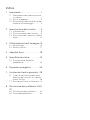 2
2
-
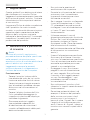 3
3
-
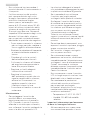 4
4
-
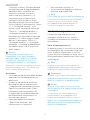 5
5
-
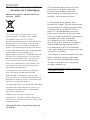 6
6
-
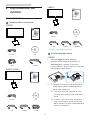 7
7
-
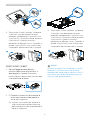 8
8
-
 9
9
-
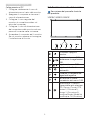 10
10
-
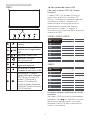 11
11
-
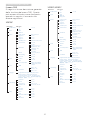 12
12
-
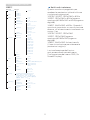 13
13
-
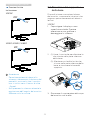 14
14
-
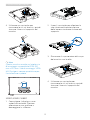 15
15
-
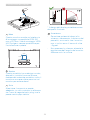 16
16
-
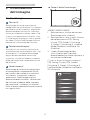 17
17
-
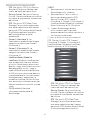 18
18
-
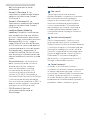 19
19
-
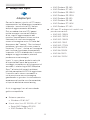 20
20
-
 21
21
-
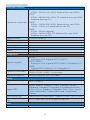 22
22
-
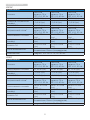 23
23
-
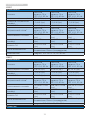 24
24
-
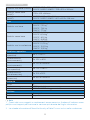 25
25
-
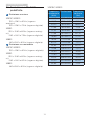 26
26
-
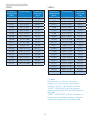 27
27
-
 28
28
-
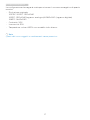 29
29
-
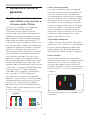 30
30
-
 31
31
-
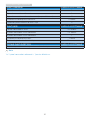 32
32
-
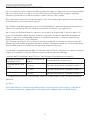 33
33
-
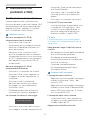 34
34
-
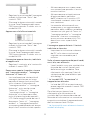 35
35
-
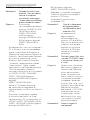 36
36
-
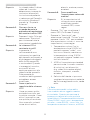 37
37
-
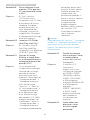 38
38
-
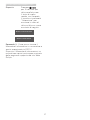 39
39
-
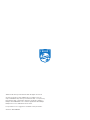 40
40
Philips 328E1CA/00 Manuale utente
- Categoria
- TV
- Tipo
- Manuale utente
- Questo manuale è adatto anche per
Documenti correlati
-
Philips 327E8QJAB/01 Manuale utente
-
Philips 271E1CA/01 Manuale utente
-
Philips 328E8QJAB5/01 Manuale utente
-
Philips 275E1S/00 Manuale utente
-
Philips 242E2FA/01 Manuale utente
-
Philips 328E9FJAB/00 Manuale utente
-
Philips 436M6VBPAB/01 Manuale utente
-
Philips 272E2FA/01 Manuale utente
-
Philips 245E1S/00 Manuale utente
-
Philips 241E1SCA/01 Manuale utente